
In het Duits vertaald door Steffi. Klik op de vlag voor de Duitse vertaling.
Übersetzt ins Deutsche von Steffi. Klicken Sie auf die Flagge für die deutsche Übersetzung
Les 406 Paint Shop Pro
Deze les is geschreven op 4 jan 2021 met psp12
Mocht je met een andere psp versie werken dan kunnen de instellingen en eventuele filter effecten een ander effect geven. Speel dan even met de instellingen tot het gewenste resultaat.
Deze les is door mijzelf bedacht en geschreven. Ieder gelijkenis berust op louter toeval.
In mijn lessen maak ik gebruik van een kleurenschema. De kleuren vermeld ik door het kleurnummer te noteren die in het kleurenvakje staan, in het kleurenschema.
De hoofdtube is van
Jessica
Het masker is van Reveries
Overige materialen zijn door mijzelf gemaakt, hier staat dan mpd© achter.
Deze les bevat 30 stappen
Benodigdheden
Tube(s)
Een eigen gekozen tube
Kleurenschema les 406
Deco 1 mpd©
Deco 2 mpd©
Plaatje Corel-psp-x2-1
(je mag ook je eigen psp logo plaatje nemen)
Tekst les 406 mpd© (hier zit al een slagschaduw op)
Metal Ball mpd©
Filter(s)
MuRa's Seamless – Checks with Gradation
Mehdi – Sorting tiles
VM Natural – weave distorion
Transparency – eliminate black
MuRa's Meister – Perspective tiling & copies
AAA Frames – foto frame
Grahpic plus – cross shadow
Unlimited 2.0
Toadies – Sucking Toad Bevel 11.2*
*importeer deze filter in Unlimited 2.0
Masker(s)
1250181869_nikita_masques
Selectie(s)
Sel 1 – les 406 – mpd©designs
sel 2 les 406 mpd©designs
sel 3 les 406 mpd©designs
Sel 4 les 406 mpd©designs
Voorbereiding
Plaats de selecties in de map selecties van mijn psp bestanden/My psp files
Open de tubes/makers en het kleurenschema in je psp. Minimaliseer ze.
Zet je voorgrond op kleurnr 3 en je achtergrond op kleurnr 4
Maak van je achtergrond een verloop met style:
Zonnestraal / Hoek en herhalingen op 0 / geen vinkje bij omkeren
1.
Maak een transparante afbeelding van 850x500 pixels
En vul je afbeelding met het verloop
Effecten – insteekfilter – MuRa's Seamless – Checks with Gradation

Effecten – insteekfilter – Mehdi – Sorting tiles:

2.
Afbeelding – formaat wijzigen met 85%, geen vinkje bij formaat van alle lagen.
Lagen – nieuw rasterlaag en vul deze opnieuw met het verloop.
Lagen – schikken – achteraan
We blijven nog even op deze laag.
3.
Lagen – nieuw rasterlaag en vul deze met je voorgrondkleur(kleurnr 3)
Lagen – nieuw maskerlaag – uit afbeelding en zoek in het uitrol menu naar
1250181869_nikita_masques

Lagen – samenvoegen – groep samenvoegen
Zet de mengmodus van deze laag op tegenhouden
Effecten – 3d effecten – slagschaduw met v&h op 0 / dekking 35 / vervaging op 50,00 kleur zwart
Lagen – samenvoegen – omlaag samenvoegen
4.
Activeer de bovenste laag in je lagenpalet
Effecten – rand effecten – sterker accentueren
Neem je gereedschap selectie, rechthoek en kies dan voor aangepaste selectie
en neem deze instellingen over

5.
Lagen – nieuw rasterlaag en vul deze laag met je voorgrondkleur(kleurnr 3)
Effecten – insteekfilter – VM Natural – weave distortion(standaard)

Effecten – insteekfilter – transparency – eliminate black
Niets selecteren
6.
Effecten – rand effecten – sterker accentueren
Effecten – insteekfilter – MuRa's Meister – perspective tiling
zet alleen “Height” op 25, de rest blijft zoals het is
7.
Selecties – selectie laden/opslaan – selectie laden vanaf schijf en zoek in het uitrol menu naar
sel 1 les 406 mpd©designs
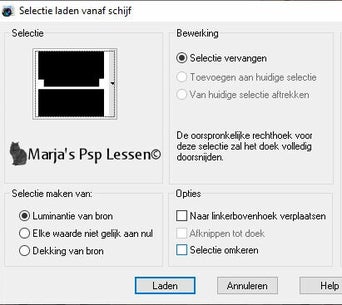
druk nu 1x op je delete toets.
Niets selecteren
Zet de mengmodus van deze laag op hard licht
8.
Activeer deco 1 mpd©
Bewerken – kopiëren en keer terug naar je 850 afbeelding
Bewerken – plakken als nieuwe laag.
Effecten – afbeeldingseffecten – verschuiving
Horizontale verschuiving op min 135
Verticale verschuiving op 41
vinkjes bij aangepast en transparant
9.
Lagen- schikken – omlaag verplaatsen
Lagen – dupliceren
Afbeelding – spiegelen
Lagen – samenvoegen – omlaag samenvoegen
Activeer de bovenste laag in je lagenpalet
10.
Haal bij je achtergrond het verloop eraf, zodat het weer je effen kleur wordt
Neem je gereedschap selectie, rechthoek en kies van door aangepaste selectie
Vul alleen bij “Onderaan” 375 in, de rest blijft zoals het is
(zie stap 4)
Lagen – nieuw rasterlaag en vul de selectie met je achtergrond
Effecten – insteekfilter – AAA frames – foto frame :
Zet alleen het bovenste schuifje op 17
Niets selecteren.
11.
Activeer in je lagenpalet raster 1
(2e laag van onderaf)
Activeer deco 2 mpd©
Bewerken – kopiëren en keer terug naar je 850 afbeelding
Bewerken – plakken als nieuwe laag, deze staat meteen goed
Zet de mengmodus van deze laag op tegenhouden
Effecten – 3d effecten – slagschaduw met v&h op 0 / dekking 35 / vervaging op 5,00 kleur zwart
Activeer de bovenste laag in je lagenpalet
Zet je afbeelding eventjes opzij (minimaliseer)
12.
Maak een nieuwe transparante afbeelding van 850x500 pixels
Zet je voorgrond op kleurnr 1 en je achtergrond op kleurnr 2
Maak van je achtergrond een verloop met style
Zonnestraal / hoek en herhalingen op 0 / geen vinkje bij omkeren
Vul je afbeelding met het verloop
13.
Effecten – insteekfilter – MuRa's Seamless – Checks with Gradation
instellingen staan nog goed
Effecten – insteekfilter – mehdi – sorting tiles:
block range op 150-300
vinkje bij Mosaic
Block op 300
14.
Effecten – rand effecten – sterker accenturen
Effecten – insteekfilter – MuRa's Meister – perspective tiling
de instellingen staan nog goed
(alleen “height” op 25)
15.
Bewerken – kopiëren
Deze afbeelding kun je sluiten
Neem je afbeelding er weer bij, die we bij stap 11 opzij hadden gezet
Bewerken – plakken als nieuwe laag.
Effecten – afbeeldingseffecten – verschuiving
Horizontale verschuiving op 0
verticale verschuiving op min 245
Vinkjes bij aangepaste en transparant
16.
Effecten – insteekfilter – graphic plus -cross shadow, standaard instellingen
Zet je voorgrondkleur eventjes op wit
Selecties – selectie laden/opslaan – selectie laden vanaf schijf en zoek in het uitrol menu naar sel 2 les 406 mpd©designs
instellingen staan nog goed
17.
Lagen – nieuw rasterlaag en vul de selectie met wit
Selecties – wijzigen – inkrimpen met 1 en druk 1x op je delete toets
Lagen – nieuw rasterlaag
Zet je voorgrondkleur weer terug op kleurnr 1
Neem je vul emmer en zet de dekking op 70
Vul de selectie met je voorgrondkleur
18.
Effecten – insteekfilter – graphic plus -cross shadow, standaard instellingen
Niets selecteren
Lagen – schikken – omlaag verplaatsen
Activeer de bovenste laag in je lagenpalet
Effecten – 3d effecten – slagschaduw met v&h op 1 / dekking 100 / vervaging op 2,00 kleur zwart
Lagen – samenvoegen – omlaag samenvoegen
19.
Zet je voorgrondkleur weer even op wit
Selecties – selectie laden/opslaan – selectie laden vanaf schijf en zoek in het uitrol menu naar sel 3 les 406 mpd©designs
instellingen staan nog goed
Lagen – nieuw rasterlaag
Neem je vul emmer en zet de dekking weer terug op 100
Vul de selectie met wit
Selecties – wijzigen – inkrimpen met 1 en druk 1x op je delete toets
20.
Haal het verloop van je achtergrond weg, zodat het weer je effen kleur wordt
Lagen – nieuw rasterlaag en vul de selectie met je achtergrond
Houdt de selectie in stand
Effecten – insteekfilter – Unlimited 2.0 / Toadies – Sucking Toad Bevel 11.2
Bevel Width op 174
X-light op 201
Y-light op 159
Effecten – rand effecten – accentueren
Niets selecteren
21.
Lagen – schikken – omlaag verplaatsen
Activeer de bovenste laag in je lagenpalet
Effecten – 3d effectgen – slagschaduw en klik maar op ok
Lagen – samenvoegen – omlaag samenvoegen
Effecten – insteekfilter – MuRa's Meister – copies:

22.
Selecties – selectie laden/opslaan – selectie laden vanaf schijf en zoek in het uitrol menu naar sel 4 les 406 mpd©designs
instellingen staan nog goed
Lagen – nieuw rasterlaag en vul de selectie met wit
Selecties – wijzigen – inkrimpen met 1 en druk 1x op je delete toets
23.
Lagen – nieuw rasterlaag en vul de selectie met je achtergrond (kleurnr 2)
Effecten – insteekfilter – Unlimited 2.0 / Toadies – Sucking Toad Bevel 11.2
Zet alleen “Bevel Width op 40, de rest blijft hetzelfde
Selecties – wijzigen – inkrimpen met 11
Lagen – nieuw rasterlaag
24.
Activeer Corel-psp-x2-1
Bewerken – kopiëren en keer terug naar je 850 afbeelding
Bewerken – plakken in selectie
Aanpassen – scherpte – verscherpen.
Niets selecteren.
Lagen – samenvoegen – omlaag samenvoegen
Lagen – schikken – omlaag verplaatsen
Activeer de bovenste laag in je lagenpalet
Effecten – 3d effecten – slagschaduw en klik maar op ok
Lagen – samenvoegen – omlaag samenvoegen
25.
Lagen – dupliceren
Afbeelding – vrij roteren, rechts met 45,00
Lagen – schikken – omlaag verplaatsen
Activeer de bovenste laag in je lagenpalet
Lagen – dupliceren
Afbeelding – vrij roteren, rechts met 45,00
Lagen – schikken – omlaag verplaatsen
Lagen – samenvoegen – omlaag samenvoegen
Zet de mengmodus van deze laag op Luminantie(oud)
En breng de laagdekking terug naar 50
Effecten – rand effecten – accentueren
26.
Activeer de bovenste laag in je lagenpalet
Effecten – 3d effecten – slagschaduw met v&h op 5 / dekking 85 / vervaging op 10,00 kleur zwart
Activeer tekst les 406 mpd©
Bewerken – kopiëren en keer terug naar je 850 afbeelding
Bewerken – plakken als nieuwe laag.
Schuif het nog een klein stukje naar boven.
27.
Activeer de door jouw gekozen tube
Bewerken – kopiëren en keer terug naar je 850 afbeelding
Bewerken – plakken als nieuwe laag.
Indien nodig: verklein je tube
Plaats je tube rechts
Effecten- 3d effecten – slagschaduw met v&h op min 5 / dekking 85 / vervaging op 10,00 kleur zwart
28.
Zet je voorgrond op kleur 3 en achtergrond op kleurnr 4
Lagen – samenvoegen – alle lagen samenvoegen
Afbeelding – randen toevoegen :
1 pixel achtergrond
3 pixels voorgrond
30 pixels achtergrond
1 pixel voorgrond
29.
Activeer metal ball mpd©
Bewerken – kopiëren en keer terug naar je 850 afbeelding
Bewerken – plakken als nieuwe laag.
Schuif deze links boven in de hoek
Lagen – dupliceren
Afbeelding – spiegelen
Lagen – samenvoegen – omlaag samenvoegen
Lagen – dupliceren
afbeelding – omdraaien
Lagen – samenvoegen – omlaag samenvoegen
30.
Lagen – nieuw rasterlaag en plaats hier je naam/watermerk op
Vergeet de eventuele licentie van de tube niet!
Lagen – samenvoegen – alle lagen samenvoegen
Afbeelding – formaat wijzigen en typ bij breedte 850 pixels in, vinkje bij formaat van alle lagen.
Sla je werk op als jpeg bestand
Hiermee ben je aan het einde gekomen van deze les.
Ik hoop dat je het een leuke/mooie les vond.
Wil je jouw uitwerking op mijn site?
Dat kan! Stuur mij een e-mailtje en ik zal hem plaatsen voor je
Bedankt voor het maken van mijn les



